ว่าแล้ว ก็เริ่มเรื่องกันเลยดีกว่า เรื่องมันมีอยู่ว่าแต้มบุญที่สะสมมาทำให้มีโอกาสได้ไปทำความรู้จักกับภาษาคอมพิวเตอร์ที่เรียกว่า "R language" หรือที่เขาเรียกกันว่า ภาษาอาร์ ซึ่งวันนี้ก็เลยจะมาบอกเล่าความดีงามของเจ้าตัวนี้กัน ภาษา R ที่ว่านี้ คือตัวที่ใช้สำหรับวิเคราะห์ข้อมูลในเชิงสถิติ และตัวเลข สามารถประมวลผลให้ออกมาอยู่ในรูปแบบของโมเดลต่างๆ เช่น กราฟเชิงเส้น และแผนภูมิ
ดังนั้นจึงนิยมใช้มากในหมู่นักสถิติ ที่สำคัญมันคือ ฟรีซอฟแวร์สามารถหาโหลดเองได้
ซึ่งส่วนตัวคิดว่าภาษานี้มีความจำเป็นมากพอสมควร และหลายๆธุรกิจอาจจำเป็นต้องใช้มัน เพราะงั้นหลายๆสายงานหากมีมันติดตัวไว้ ก็ถือว่าเป็นเรื่องราวดีๆอย่างหนึ่งในชีวิต พูดอวยมาขนาดนี้แล้วคงต้องมีคนสนใจเจ้าตัวนี้บ้างแหละ(มั้ง?) แต่ก่อนที่จะไปต่อ ขอเบรคและพูดถึงข้อเสียของมันอย่างจริงใจก่อนเลยว่า เจ้าตัวนี้ใช้พื้นที่หน่วยความจำค่อนข้างมาก เพราะข้อมูลจะถูกบันทึกและจัดเก็บในหน่วยความจำของคอมพิวเตอร์ อาจทำให้เครื่องทำงานช้าลงได้ แต่เดี๋ยวก่อน!! เรามีทางแก้ เพียงแค่เพิ่มแรมเข้าไปก็สามารถใช้งานมันได้อย่างสบายใจแล้ว ว่าแล้วก็เอาหน้าตาของมันมาให้ดูสักหน่อยดีกว่า
หน้าตาของมันก็จะเป็นแบบนี้ค่ะ.. ส่วนใครที่ไม่เคยเขียนโค้ดมาก่อนเห็นหน้าตาแบบนี้แล้วอาจจะ เอ๊ะ! มันคืออะไร ตรงไหนทำงานยังไง ก็จะอธิบายคร่าวๆให้นะคะ
[1] ส่วนของพื้นที่ว่างข้างบนนั้นใช้สำหรับเขียนโค้ดค่ะ ส่วนเลข 1 ตัวน้อยๆนั้นมันคือเลขบรรทัด ซึ่งบางคนอาจคิดว่ามันมีประโยชน์ยังไงนะ? เราก็จะยกตัวอย่างให้เช่นว่า ถ้าเราได้ทำโปรเจคกับเพื่อนแล้วต่อมาได้แชร์โค้ดกันในทีม แล้วเขาเล็งเห็นว่าตรงจุดนี้มันควรแก้นะ สมมุติว่าโค้ดนั้นมีอยู่ประมาน300บรรทัด หากไม่มีเลขบรรทัดกำกับไว้ ก็คงจะพูดกันยากน่าดูใช่มั้ยคะ5555 5
[2] เมื่อเราเขียนโค้ดเรียบร้อยก็อยากจะดูผลมันใช่มั้ยคะ ว่ารันออกมาเป็นยังไงส่วนนี้แหละค่ะที่จะแสดงผล หลังจากที่เรากดปุ่มRUNทางด้านบนขวาของช่องที่[1]
[3] ส่วนนี้มีหน้าที่หลายอย่างเลยค่ะ เราจะเรียงมันจากซ้ายไปขวาเลยเนาะ
- Files: จะโชว์ไฟล์ต่างๆ
- Plots: จะแสดงผลของกราฟหากโค้ดนั้นมีการใช้plotเพื่อแสดงผล แบบนี้...
- Package: สำหรับโปรแกรมมันจะมีlibraryให้อยู่แล้ว แต่ถ้าหากต้องการมากกว่านั้นสามารถทำการinstallเพิ่มได้ ก็จะอยู่ในส่วนของUser library แต่ก็จะมีในกรณีที่ผู้ใช้บางคนเขียนโค้ดและกดRunแล้วเกิดERROR เพราะไม่ได้ทำการinstall packageตัวโปรแกรมมันจะมีpop-upเด้งขึ้นมาแจ้งเตือนเลยค่ะ ว่าต้องทำการโหลดpackageตัวนี้นะซึ่งสะดวกมากๆเลย
- Help: ตัวนี้สำคัญเลยค่ะ ส่วนตัวแล้วใช้งานมันบ่อยๆ555 เมื่อเราพบปัญหา หรือมีข้อสงสัยอะไรเราสามารถหาคำตอบได้จากตรงนี้เลยค่ะ
[4] เป็นส่วนที่แสดงผลของค่าต่างๆที่เรากำหนดไว้ และสามารถเรียกดูย้อนหลังได้อีกด้วย
ตอนนี้ก็คงรู้จักเจ้าโปรแกรมนี้ไปคร่าวๆกันแล้วใช่มั้ยคะ คราวนี้มาถึงวิธีการโหลดเพื่อนำไปใช้งานกันมั่ง
1. พิมพ์ในgoogleว่า Download R studio หรือ จิ้มข้อความที่แนบมาให้ข้างๆนี้เลยค่ะ คลิกดาวน์โหลด แล้วเลือกโหลดตัวที่เหมาะสมกับคอมพิวเตอร์ของคุณๆได้เลยค่ะ
2. เมื่อดาวน์โหลด Rเสร็จแล้วก็ต่อด้วย R studio กันเลยค่ะ
3. ส่วนขั้นตอนการโหลดก็ไม่ยากเลยค่ะ เมื่อคลิกดาวน์โหลดแล้วกด ตกลงระบบก็จะทำการดาวน์โหลดเองเลยค่ะ
4. เมื่อระบบโหลดเสร็จแล้ว ก็ตามสเต็ปเลยค่ะ ขั้นตอนการติดตั้ง กด Next ต่อมามันจะขึ้นหน้าต่างให้เลือกที่เก็บไฟล์ค่ะ ก็เลือกตามใจชอบแล้วกดNextต่อ เพื่อให้ขึ้นหน้าต่างinstall แล้วกดเลยค่ะ รอจนมันขึ้นว่า Finish เป็นอันเสร็จสมบูรณ์
ซึ่งมันจะได้ 2ตัวนี้มา
ตัวที่เราจะทำการใช้งาน คือตัวทางขวามือนะคะ ลองเข้าไปเล่นดูกันได้เลย GO Go
ตอนนี้พอจะรู้จักเจ้าR กันมากขึ้นรึป่าวคะ? หวังว่าบทความนี้จะเป็นประโยชน์ให้กับผู้ที่พัดหลงเข้ามาอ่านไม่มากก็น้อยนะคะ ด้วยความที่เป็นมีใหม่หัดเขียนบล็อคนี้อาจผิดพลาดไปบ้างขออภัยด้วยนะคะ และสัญญาว่าในบล็อคต่อๆไปจะปรับปรุงบทความให้ดีขึ้น วันนี้ไปก่อนละค่า แล้วเจอกันใหม่ในบทความหน้านะคะ^^


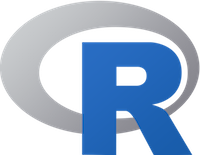

ไม่มีความคิดเห็น:
แสดงความคิดเห็น